Worum geht es: Ein bei Hosteurope geordertes SSL Zertifikat mittels HTML Datei aktivieren und eventuelle Fehler ausbügeln.
Stichpunkte: SSL Zertifikat, Validierung, Hosteurope, WordPress
Was wird vorausgesetzt: sicherer Umgang mit FTP Client, Hosteurope Webhosting Account
Validierung von SSL Zertifikaten bei Hosteurope
Auch Hosteurope bietet im shared Webhosting ein kostenloses SSL Zertifikat pro Paket an.
Ob man nun dieses nutzt oder darüber hinaus kostenpflichtige SSL Zertifikate bestellt, sie müssen alle einen weiteren Validierungsprozess durchlaufen, bis sie im KIS wirklich nutzbar sind.
Validierung mit HTML Datei
Zu dieser Validierung führen mehrere Wege. Ein einfacher und für viele technisch nicht so beschlagene Kunden ist die Anlage einer bestimmten HTML Datei, die einzig eine Identifikationsnummer enthält, die der verantwortlichen Kontaktperson per Email zugeschickt wird. Wenn euch die Info-Mail nach dem Bestellprozess des SSL Zertifikats erreicht hat und ihr die ID zur Verfügung habt, erstellt eine Verzeichnisstruktur nach folgendem Schema: https://ihredomain.tld/.well-known/pki-validation/
Dann noch eine Datei namens starfield.html anlegen (Starfield ist der SSL Partner von Hosteurope.) und dort nur die ID einsetzen und abspeichern. Per FTP hochladen, so dass die Datei unter diesem Link aufgerufen werden kann: https://ihredomain.tld/.well-known/pki-validation/starfield.html (Natürlich müsst ihr ihredomain.tld durch die Adresse eurer Seite ersetzen). Hosteurope testet in regelmäßigen Abständen das Vorhandensein dieser Datei und prüft die darin enthaltene Identifikationsnummer auf ihre Gültigkeit. Wer nicht so lange warten kann und auch wissen will, ob HE nicht irgendwo doch stolpert – der kann die Validierung von Hand anstoßen.
Dazu im KIS auf den seit der SSL Zertifikatsbestellung neu hinzugekommenen Button SSL gehen und in der Auflistung der bestellten Zertifikate das frische Exemplar raussuchen und auf Validierung anstoßen gehen. In meinem Screenshot ist das an dieser Stelle nicht mehr vorhanden, weil die Validierung zum Zeitpunkt dieses Artikels schon erfolgt war.
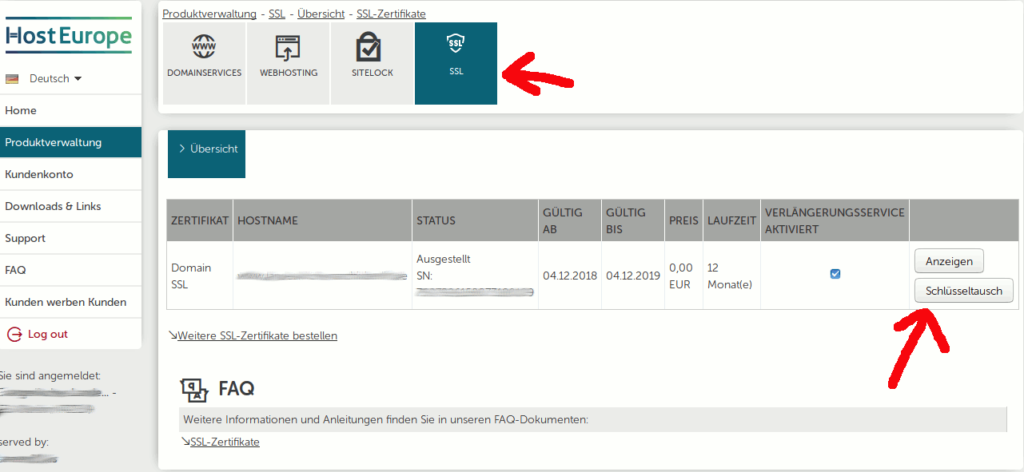
Entweder erhaltet ihr eine grün umrandete Vollzugsmeldung und ihr könnt im Rahmen der SSL Einrichtung fortfahren oder es gibt die berüchtigte Fehlermeldung mit dem roten Rahmen. Meistens wird euch HE sagen, dass der Validierungslink nicht erreichbar war. Prüft daher noch einmal genau, ob ihr die von HE verlangte Webadresse der Validierungsdatei aufrufen könnt und euch dann im Browser die ID angezeigt wird. Sollte das alles stimmen, aber HE sich weigern, die Validierung abzuschließen, habt ihr möglicherweise ein redirect-Problem. Das tritt unter anderem dann auf, wenn eine bereits bestehende WordPress Installation auf SSL umgestellt werden soll. Da haut meistens die WordPress eigene .htaccess dazwischen.
Die .htaccess von WordPress umbenennen
Wechselt wieder zu eurem FTP Programm der Wahl (bei mir immer noch FileZilla) und sucht die .htaccess Datei im WordPress Wurzelverzeichnis. Nicht löschen! Nur umbenennen (.htaccess_alt wäre eine gute Wahl). Dann stoßt die Validierung in HE nochmal an und ich könnte wetten, sie läuft jetzt glatt durch. Hosteurope braucht das nur einmal den Zugriff auf den Validierungslink, ihr solltet also die umbenannte WordPress .htaccess_alt in .htaccess zurückbenennen.
Dann könnt ihr im Prozedere fortfahren und im Webhostingbereich der Produktverwaltung unter Sicherheit & SSL den Punkt SSL administrieren wählen. Dort könnt ihr dann das nun validierte SSL Zertifkat einer Domain zuweisen.
